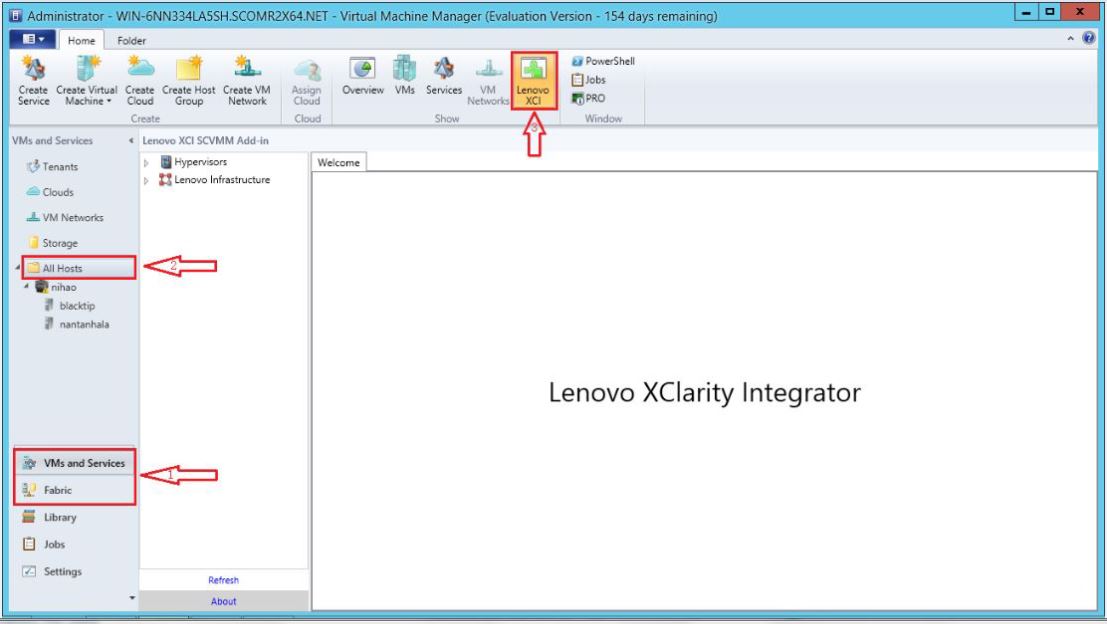Después de importar el archivo zip de Complemento Lenovo, siga el procedimiento de esta sección para iniciar el Complemento Lenovo.
Antes de empezar
Complemento Lenovo ofrece algunas funciones que le permiten utilizar hosts, clústeres, chasis, bastidores y Lenovo XClarity Administrator. Para evitar operaciones no autorizadas, solamente los administradores de dominio y las cuentas con función de usuario administrador delegado podrán acceder al Complemento Lenovo.
Procedimiento
- Abra la Consola de SCVMM.
- Seleccione VMs and Services (VM y servicios) o Fabric (Entramado) en la esquina inferior izquierda de Consola de SCVMM.
Aparece un panel de navegación.
- Seleccione All Hosts (Todos los hosts).
- Haga clic en el icono de Lenovo XClarity Integrator en la parte superior de Consola de SCVMM.
- Desde la página Fabric category (Categoría de Fabric) o la página VMs and Services (VM y servicios), haga clic en el icono de Lenovo XClarity Integrator en la parte superior de la ventana.
Figura 1. Inicio de Lenovo XClarity Integrator Add-in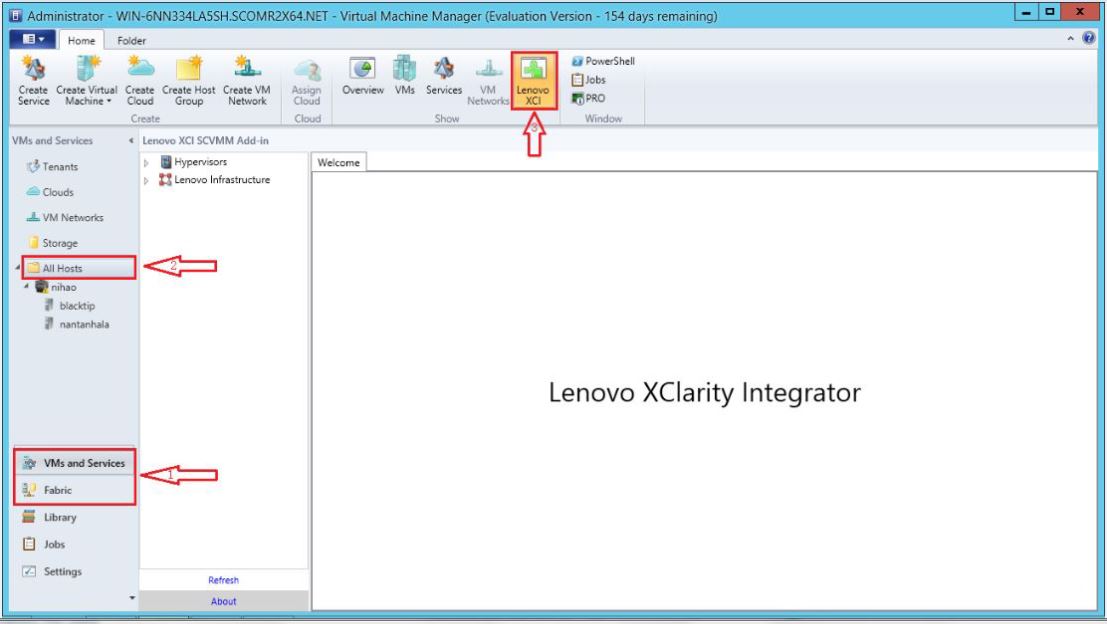
La interfaz para la consola de Complemento Lenovo UIM para Microsoft System Center Virtual Machine Manager se compone de dos secciones. A la izquierda del panel de navegación se incorporan los activos gestionados, que incluyen los clústeres de host y sus hosts gestionados, los cuales se sincronizan con la configuración de SCVMM; instancias de Lenovo XClarity Administrator y sus chasis gestionados. A la derecha, se encuentra la ventana principal, donde aparece la operación en curso que corresponde al activo seleccionado en la vista de árbol a la izquierda. Para actualizar o volver a cargar los activos en el panel de navegación izquierdo, presione Ctrl+F5 o haga clic en Refresh (Actualizar) en la parte inferior del panel de navegación.